使用win10系统的时候遇到sihost.exe应用程序错误该怎么办呢?下面小编就来给大家讲一下如何解决!
1、首先我们强制重启电脑,出现下图的logo后再强制重启,反复三次左右,出现正在准备自动修复,进入到这个界面,我们需要点击高级选项。
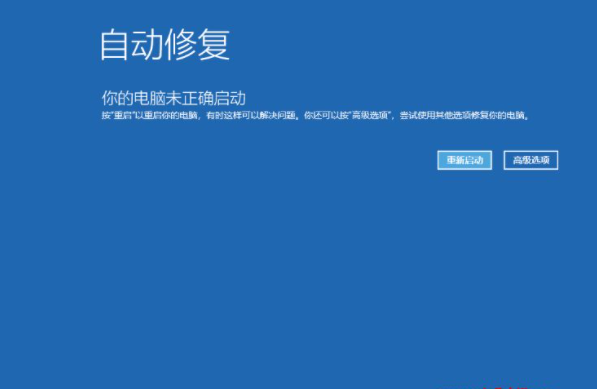
2、接下来我们选择疑难解答。
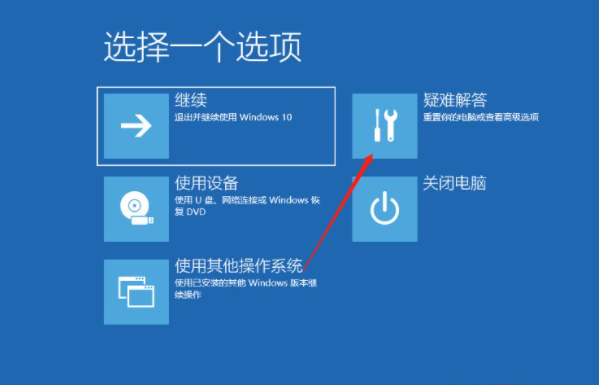
3、接下来我们再点击高级选项。
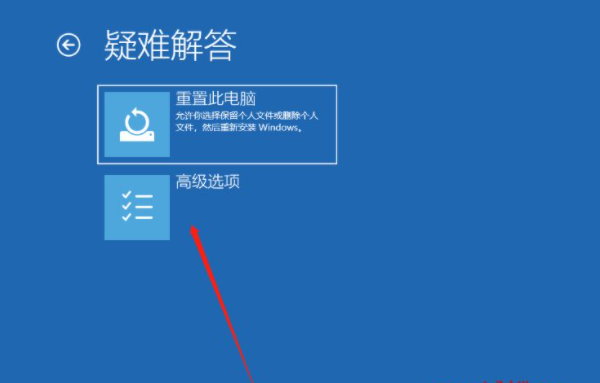
4、接下来我们点击启动修复。
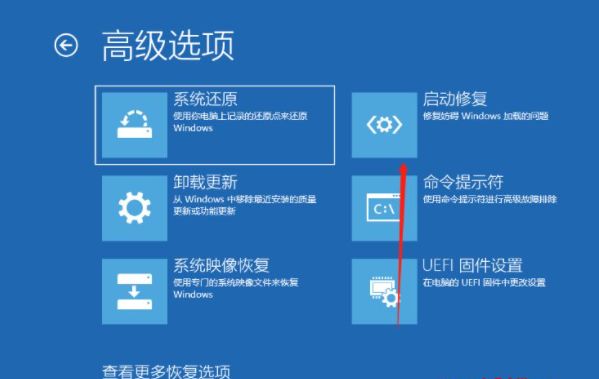
5、如果无法修复,我们就在查看更多恢复选项中,打开启动设置。
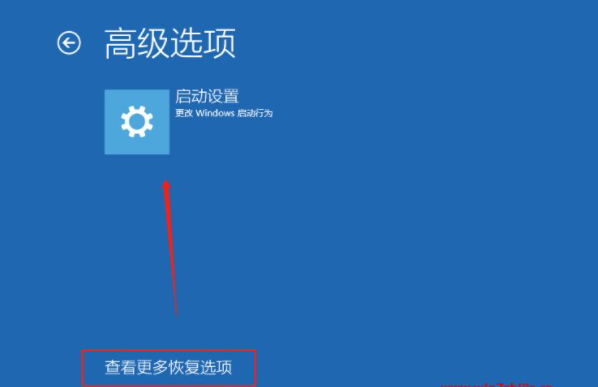
6、接下来我们选择重启电脑。
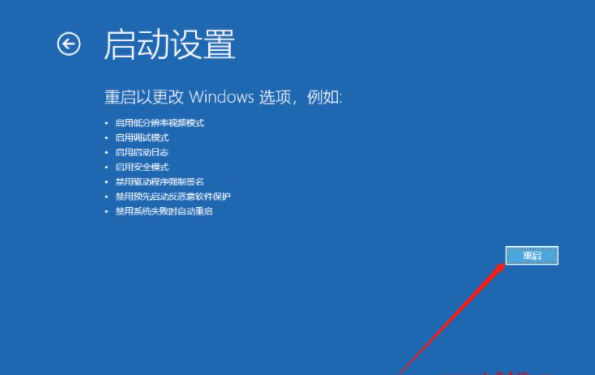
7、接下来我们会进入到高级启动选项,我们选择安全模式进入。
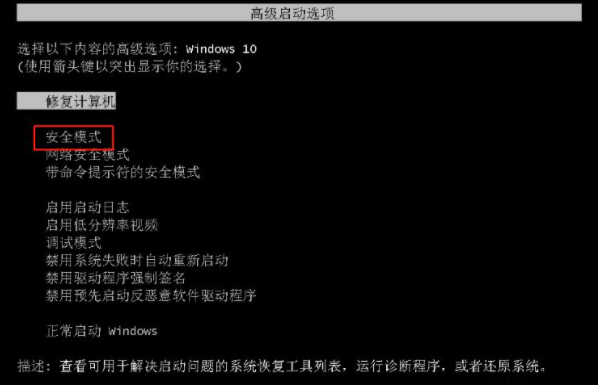
8、然后打开计算机管理,点击用户,在右边空白地方右键单击,创建一个新用户,完成后重启电脑就可以啦。
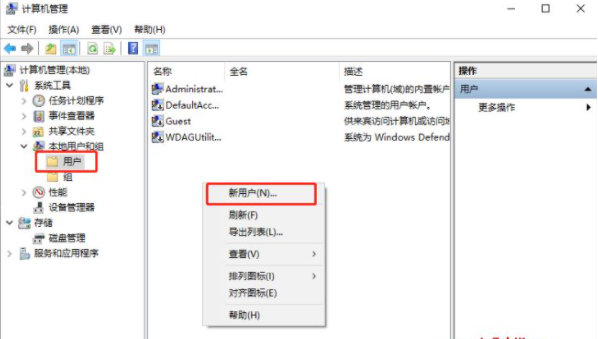
以上就是win10系统sihost.exe应用程序错误的解决方法了,希望能够帮助到你,如果你有其他问题可以给我们留言,我们将尽快为你解答!
uc电脑园提供的技术方案或与您产品的实际情况有所差异,您需在完整阅读方案并知晓其提示风险的情况下谨慎操作,避免造成任何损失。

浏览次数 2573
浏览次数 345
浏览次数 463
浏览次数 1257
浏览次数 3861
未知的网友